Windows secara default sendiri sudahlah cukup cepat dalam loading ke dalam sistem operasinya, tapi seiring bertambahnya waktu maka akan banyak software yang diinstall dan kadang bisa menambah waktu yang dibutuhkan untuk proses startup setiap kali masuk ke Windows. Karena itulah kita perlu memilih dan mengatur ulang program dan proses mana saja yang sebaiknya aktif, sehingga proses – proses yang tidak penting tidak memberatkan beban kerja komputer.
Microsoft sendiri telah menyediakan sebuah tool untuk melakukan pengaturan proses startup Windows, yaitu System Configuration. Cara memanggil System Configuration sangatlah mudah, cukup jalankan run dialog (tekan tombol Windows+R) kemudian ketikkan msconfig dan tekan ENTER.
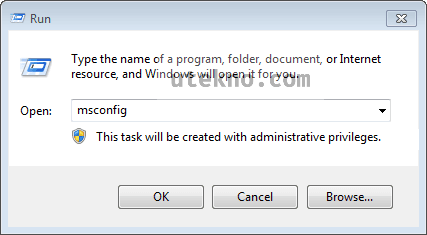
Jendela System Configuration akan terbuka, dan tab General akan aktif. Disini anda bisa melihat setting startup Windows yang aktif dalam Startup selection.
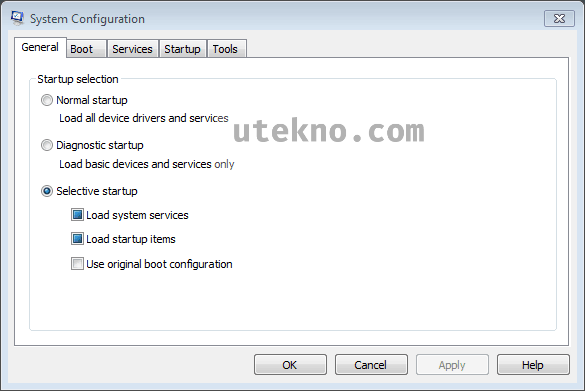
Ada 3 opsi dengan detail lebih lanjut didalamnya:
- Normal startup – Windows akan memuat semua service dan driver hardware tanpa terkecuali.
- Diagnostic startup – Windows akan memuat layanan dan driver paling dasar saja.
- Selective startup – Windows hanya menjalankan service, proses startup, dan driver yang telah anda tentukan sebelumnya.
Selanjutnya adalah tab Boot, disini anda bisa mengetahui konfigurasi booting Windows. Jika ada lebih dari satu sistem operasi (multi-boot) maka anda bisa menentukan defaultnya melalui tab ini.
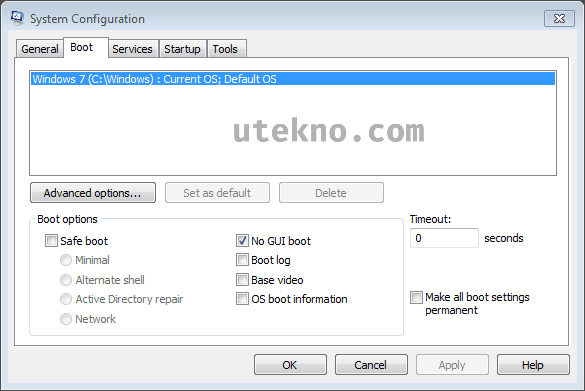
Tab ketiga adalah Services, anda bisa melihat layanan apa saja yang aktif dalam Windows. Saya sarankan untuk mempelajari nama – nama service yang ada dan cek apakah penting atau tidak, terutama nama layanan yang bukan milik Microsoft biasanya hanya akan melambatkan kerja sistem operasi.
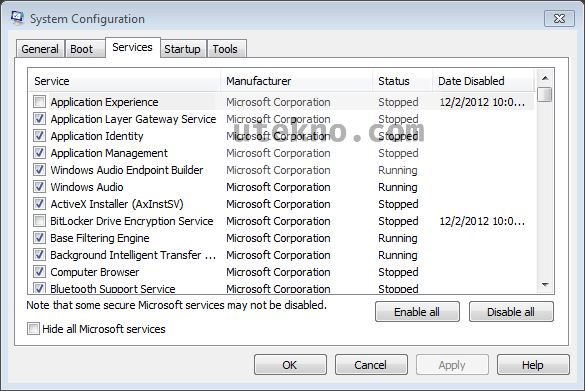
Kemudian adalah tab Startup yang akan menampilkan daftar program atau proses yang akan dijalankan saat Windows masuk dan aktif. Kalau anda mematikan beberapa proses tidak penting disini maka pada saat menyalakan komputer berikutnya Windows akan terasa lebih ringan dan cepat. Sekali lagi pelajari dibutuhkan atau tidak proses – proses startup yang ada.

Tab terakhir Tools hanya berisi daftar peralatan pengaturan sistem dari Windows, saya sendiri jarang menggunakannya.
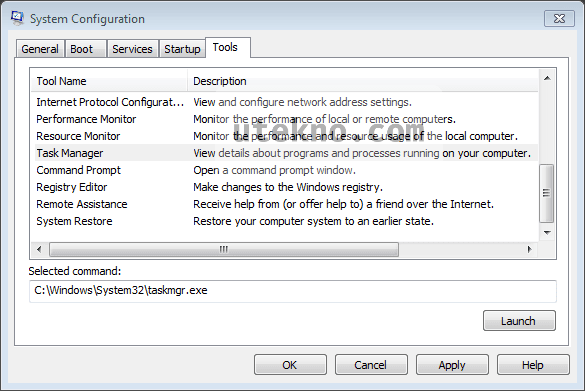
Nah… kalau diperhatikan yang paling berpengaruh dalam pengaturan konfigurasi startup Windows adalah Services dan Startup, dan saran saya adalah yang tidak terpakai atau vital dinonaktifkan saja.
Apa saja proses yang bisa dimatikan? Sayangnya apa yang boleh atau tidak dimatikan merupakan unik per komputer dan tergantung software yang anda install juga. Kalau asal mematikan bisa merusak Windows, jadi harap hati – hati saja sebelum mengubah apapun.
Makasih Mas.Lappy dah sehat
Udah saya coba masuk msconfig tp lgsung close . Please solusinya min.
Halo Azmi, di Windows apa mbak? Dan anda sedang mengalami masalah apa kok perlu mengakses msconfig?
pada awal sy buka systim configuration, pada tab general yang tercenteng adalah “normal Startup” tapi karena pengen tau maka saya coba centeng “slective Startup” akbitnya pada windows 8.1 saya mengalami layag gelap atau Black Screen, kemudian saya coba centeng kembali ke “normal Startup” tapi tidak mau kembal. apa bisa bantu kasi saya solusi ?
Halo, sekarang kondisinya itu layar hitam cuma muncul kursor atau cuma backgroudnya saja hitam tapi icon – icon juga start menu normal?
Gan kenapa ya setelah saya pindah ke selective startup, setelah restart driver sound dan wifi tidak berjalan? Bagaimana cara mengembalikannya?
Halo Affanda, cek Windows Audio dan WLAN di servicenya mas. Aktifkan. Saran saya kembalikan ke default dan kalau mau coba matikan satu – satu dulu biar ga salah. Atau minimal Google saja nama prosesnya.
Mz saya perluuu banget jawaban dari pertanyaan saya ini, saya udah ubekkkk ubekk google berhari-hari sampe berminggu-minggu tapi gk ada jawaban yg work untuk saya , pertanyaan saya:
ketika saya main game pes 2017 (posisi saya pake windows 7 64 bit)
itu selalu daaaaaaaan selalu minimize sendiri.
Setiap satu menit sekali itu langsung minimize, ketika mau ngegoal lin langsung minimize kan j*a*c*k sekaliiii 😀
Mungkin jawaban mas bisa mengatasi problem saya ini.
Yang sudah saya praktekin cara dari orang2 tpi gk ada satu pun yg work.
1.masuk system configuration 》 services》 hapus centang INTERACTIVE SERVICE DETECTION
2.mungkin itu bukan trouble karena system ui0detect.exe coba download apk game booster pc
semuanya gk ada yang work , tolong donk mas kalo tau bisa share ilmunya ke saya
Halo Benny, coba ini mas: Buka Control Panel > Programs > Turn Windows Features on or off > hilangkan centang pada Windows Gadget Platform.
Gan… saya pernah mengubah system configoration dari Normal ke “Diagnostik”. Saat saya coba kembali untuk mensetting ke “Normal”. Tidak bisa selalu ke “Selective Starup”. Mohon bantuannya. Saya menggunakan Windows 10. Terima Kasih.
Coba ya mbak:
1. Centang pada Normal kemudian Selective. Klik Apply.
2. Hilangkan semua centang pada tab Startup. Klik Apply.
3. Beri centang pada semua item pada tab Startup tadi. Klik Apply.
4. Mestinya akan kembali jadi Normal. Dan restart.
Saya mengalami hal yg sama dengan mbak diatas, setelah diagnostic startup di centang, windows saya restart, tapi tidak bisa masuk dan login ke desktop, cuma tampilan background dan ada tombol connect to internet, ease of access dan shutdown..tidak ada pilihan untuk masuk ke desktop saya, mohon bantuan nya mas terimakasih.
Ini di Windows apa mas? Bisa masuk ke safe mode tidak buat reset settingnya?
Setelah saya hilangkan beberapa servis di sistim configuration dengan maksud menambah ram dan direstar ko menu deepfrezer ilang saya bingung saya ga bisa enabel deepfreze.tolong bang sekiranya mo install ulang windows masih ada deepfreez ga bisa tolong banget saya butuh pencerahannya.
Kalau install ulang Windows ya bersih semua mas.
Ga coba diaktifkan lagi service DeepFreezenya?
makasih info nya,,, n sangat bermanfaat………….
Sama – sama mas.
Kalo saya habis di cleanboot .sound nya gk keluar icon speker yg di pojoknya di cakra.
Trus thema aeronya gk ada jdi standar bgt . Mohon master solusinya ya
Coba install driver audionya lagi mas. Windows apa ya?
Minta arahannya dong…td saya ngga sengaja merubah pengaturan di menu services : ( Human Interface Device Service ).. setelah saya rubah trus saya restart..lalu semu icon yg ada di layar dekstop hilang bahkan klu saya melakukan kegiatan di layar dekstop awal tidak muncul sprti meng refres tidak bsa t..mnta bntu dong cara mengembalikan pengaturan awalnya…biar semua icon saya bisa berjalan keliatan lg di layar dekstop…t
🙁 Wah ya kompleks ini kalau ga lihat sendiri mas.
Coba mas kembali setting servicenya dan kali ini hidupkan semua.
Mas saya tidak sengaja disabled file di service entah itu yang mana sampe wifi saya tidak aktif juga kalo saya mau buka lagi services sudah tidak bisa karena sudah saya disabled..
Mohon solusinya mas
Pakai Windows apa? Buka services.msc muncul pesan error apa?
Mas mengapa daftar program / apliksasi di tab startup ( msconfig ) tiba2 hilang semua, bagaimana cara menampilkannya atau mengembalikannya kesemula lagi ? mohon pencerahannya. trima kasih
Windows berapa ini mas?
Sudah coba perbaiki/cek registrynya?
Mas saya gak sengaja ngubah settingan ms.config di bagian general.. itu yang bagian service saya disable all.. skrng gk bisa masuk windows sama sekali, gmn solusinya gan ??
Terimakasih atas informasinya bang, sangat membantu permasalahan pada laptop saya?
Mas, saya coba pake selective start up, tapi kok tidak bisa buka ms office ya?
Gan mau nanya kalau misalnya pas pakai msconfig di safe mode kok jadi gak bisa dipake ya
Mau nanya gan kalau tiba tiba misconfig gak ke detect pas mau keluar dari safe mode. Soalnya gak bisa keluar keluar dari safemode
Bang minta fotoin dong apa aja yang di centang di service, punya daya tercentang semua
Bang saya ko klo masuk ke word ga bsa ya suka keluar sndiri trus sekilas ada tulisan safe mod gitu knpa ya l? saya pke windows 10